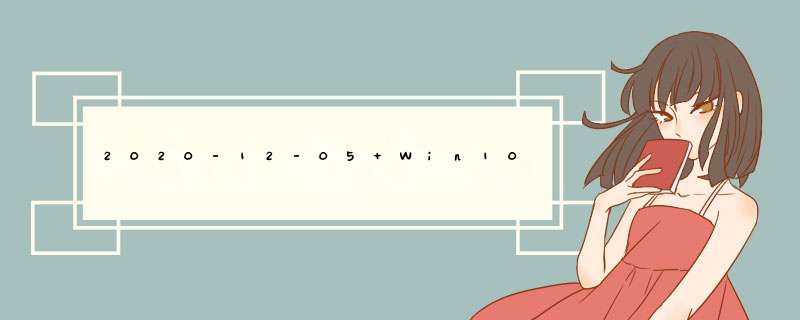
以下是步骤,
1,开始 – 运行 – cmd
2,在 cmd 中输入 diskpart 启用 diskpart
3,在 diskpart 中输入 list disk,显示当前硬盘数量,找到 oem 分区所在的盘,也可以在 Win10 的「这台计算机」- 右键「管理」-「存储」-「磁盘管理」界面的 oem 分区左边看到所在的盘。
4,输入 select disk 1,选定硬盘,这里的「disk 1」是 oem 分区所在的盘,根据实际情况填写。
5,输入 list partition,列出当前盘的所有分区,找到 oem 盘的分区,并找到 oem 分区的对应编号。
6,输入 select partition 4,选定分区,注意这里的「partition 4」是 oem 分区对应的编号,根据实际情况填写。
7,输入 delete partition override,删除当前选定的分区。
8,重新打开 Win10 的「这台计算机」- 右键「管理」-「存储」-「磁盘管理」,右键点击 C 盘的分区,就可以扩展卷了,当然前提是 D 盘已经压缩出一定的空间给它使用。
9,重启 PC,验证效果。
这是因为大部分电脑用的都是GHOST系统,该系统在安装后都会向注册表写入自己的“私人信息”,如:风林火山GHOST 系统,雨林木风GHOST Windows 7系统等。但是,通过升级方式安装的 Windows 10并未对这部分注册表内容进行清理,于是就导致了图中的故障。解决方法依旧简单, 敲击Win+R键进入【运行】,输入Regedit 后回车;之后系统会打开“注册表编辑器”, 用户只需要在左侧窗口中,依次找到HKEY_LOCAL_MACHINE、SOFTWARE、Microsoft、Windows、CurrentVersion、OEMInformation文件夹即可。最终,用户在删除OEMInformation文件夹后,系统版本就会回归到最新。
这个OEM信息是不可能不被删除的,如果真的想恢复系统又想实现OEM信息不被删除的话,可以尝试把OEM文件移动到其他盘符,如果你是说封装系统的过程中的话可以尝试把OEM图标过OEM信息文件放在一个不会被系统用户注意的盘符或者文件夹下欢迎分享,转载请注明来源:内存溢出

 微信扫一扫
微信扫一扫
 支付宝扫一扫
支付宝扫一扫
评论列表(0条)